15 Cara Mengecilkan Ukuran File Video di HP, PC, Laptop
Mengecilkan ukuran video dapat menjadi salah satu opsi dimana seseorang mampu meminimalisir space penyimpanan yang dirasa penuh dari waktu ke waktu. Terlebih jika kita hanya memiliki satu laptop dengan penyimpanan yang tidak terlalu besar.
Beberapa contoh video yang berukuran cukup besar biasanya adalah film atau movie. Durasi yang panjang dengan ukuran file yang lebih dari 1-2 GB per video maka tentu akan cukup menguras media penyimpanan. Pilihan terbaik memang melakukan kompres video dimana seseorang dapat melakukan perubahan ukuran sesuai keinginan, maksimal biasanya setengah dari ukuran aslinya agar kualitas video tetap terlihat baik.
Ada beragam metode yang bisa anda lakukan dalam melakukan kompresi video, bisa melalui PC, Laptop, atau smartphone. dan pilihannya bisa offline atau online tanpa aplikasi tambahan. Lebih jelasnya, simak beberapa metode melakukan kompres video yang bisa anda ikuti ….
Lihat Juga : 10 Aplikasi Convert Video Android Terbaik
Cara kompres video secara online
Selain menggunakan software, pilihan lain yang bisa anda lakukan yakni kompres video secara online. Opsi ini bisa menjadi pilihan ketika anda tidak ingin menginstal software tambahan pada PC. Hal yang perlu anda perhatikan adalah, pastikan koneksi internet anda cepat mengingat anda harus upload dan download file video. Anda bisa manfaatkan WiFi gratisan jika memang ada.
1. Media.io
Media.io adalah alat kompres video berbasis web app. Aplikasi edit video online ini sangatlah lengkap dan dapat membantu Anda untuk mengedit video, mengonversi, mengompres, serta meningkatkan kualitas video dalam satu platform. Berikut cara menggunakannya:

- Pertama, kunjungi link berikut ini: media.io/online-video-compressor
- Selanjutnya, upload video yang ingin anda kompresi dengan klik “Choose Files”.
- Setelah proses upload selesai, pilih format dan resolusi video hasil kompres yang Anda inginkan.
- Klik “Compress” dan tunggu pengerjaan selesai.
- Terakhir, Anda tinggal klik Save untuk menyimpan hasil video hasil kompres di tempat yang Anda inginkan.
- Selesai.
2. Aconvert.com
Situs kedua ada aconvert.com, yang merupakan salah satu tools konversi unggulan dengan berbagai opsi konversi. Tidak hanya video, ada banyak kebutuhan file lain yang bisa anda lakukan seperti konversi pdf ke word, konversi ebook, gambar, audio, archive, webpage, dan masih banyak lagi. Dan untuk melakukannya, simak langkah – langkahnya dibawah ini.

- Pertama, kunjungi link berikut ini : https://www.aconvert.com/video/
- Selanjutnya, upload video yang ingin anda kompresi dengan klik Telusuri.
- Kemudian pilih target format yang anda inginkan. Saran penulis, pilih MP4 agar hasilnya lebih baik.
- Pada bagian Options, atur menjadi Change Size, bitrate or frame rate. Kemudian atur bagian-bagian yang ada sesuai keinginan anda. Agar ukuran video kecil, anda bisa atur bagian Video Size.
- Jika sudah, klik Convert Now! dan tunggu sampai proses kompresi selesai.
- Selanjutnya, anda tinggal klik Save untuk menyimpan.
- Selesai.
3. convert-video-online.com
Selanjutnya ada convert-video-online.com yang merupakan tools konversi dengan beragam kebutuhan, khususnya dalam hal video dan audio. Melalui situs ini, anda bisa konversikan file dengan pilihan resolusi yang bisa disesuaikan. Maksimal upload dari tools ini mencapai 2 GB dengan proses konversi yang relative cepat. Untuk penggunaanya, simak penjelasannya berikut ini.

- Langkah pertama, kunjungi situs terkait dengan klik link berikut ini : https://convert-video-online.com/id/
- Langsung saja, untuk upload anda bisa klik Buka File dan mulai upload file video yang anda inginkan.
- Pada bagian Video, pilih hasil output format yang anda inginkan, bisa MP4, AVI, MOV, dan lainnya.
- Dibagian Resolusi, tentukan ukuran yang anda inginkan, bisa sama dengan aslinya, HD 1080p, 720p, 480p, 360p, dan seterusnya.
- Jika sudah, klik Konversikan dan tunggu hingga proses kompresi video selesai.
- Dan apabila proses kompresi selesai, anda bisa unduh hasil kompresinya.
- Selesai.
Lihat Juga : 12 Aplikasi Pemutar Video Android Terbaik
Cara kompres video di PC dengan aplikasi
Opsi pertama, anda bisa mengecilkan atau kompres video dengan bantuan aplikasi atau software tambahan. Ada beragam software open source yang bisa anda gunakan, beberapa diantaranya seperi Handbrake, Avidemux, Wondershare Video Converter, dan masih banyak lagi. Keuntungan dari metode ini adalah, anda tidak membutuhkan koneksi internet dalam melakukan kompresi serta prosesnya akan jauh lebih cepat. Lebih jelasnya, simak dan pilih metodenya berikut ini.
#1. HandBrake
Pilihan pertama, anda bisa gunakan software HandBrake yang dibuat oleh Eric Petit di tahun 2003, yang kemudian terus dikembangkan hingga sekarang. Menariknya, software ini support pada banyak sistem populer seperti Mac OS, Windows, dan Linux. Sebagai pengguna, anda bisa melakukan perubahan encode video sesuai keinginan menggunakan software HandBrake, opsinya ada (x264 / x265). Untuk penggunaannya, simak langkah – langkahnya dibawah ini.

- Pertama, unduh software HandBrake terlebih dahulu. Klik link berikut untuk mengunduhnya : [Windows] [Mac] [Linux]
- Jika sudah, lakukan instalasi dengan mengikuti petunjuknya sampai proses instalasi selesai dan berhasil.
- Selanjutnya, langsung saja tarik video yang ingin anda kecilkan ukurannya ke software HandBrake. Nantinya, akan ada beberapa perubahan yang perlu anda lakukan.
- Pada bagian Presets, pilih General dan tentukan ukuran video yang anda inginkan. Untuk hasil yang lebih baik, pilih Fast 1080p30.
- Dan pada bagian summary, format video pilih MP4 dan centang bagian Web Optimized agar video tetap optimal ketika diputar menggunakan mode web.
- Untuk menentukan folder hasil output-nya, anda bisa klik Browse dan tentukan lokasi penyimpanan sesuai keinginan anda.
- Jika anda ingin melakukan perubahan lain atau costum sendiri, anda bisa lihat pada tab Dimensions, Filters, Video, Audio, dan lainnya.
- Klik Start Encode untuk memulai proses kompresi video. Proses ini berlangsung sesuai dengan durasi video anda.
- Jika sudah, anda bisa melihat hasilnya melalui folder output.
- Selesai.
#2. Freemake
Pilihan kedua, anda bisa gunakan Freemake yang merupakan software non-linear video editing. Melalui software ini, anda bisa melakukan kompresi video secara mudah dan cepat. Fiturnya dibuat untuk memaksimalkan kebutuhan kompresi dan convert video. User interface dari Freemake juga cukup sederhana dan mudah dioperasikan. Sebagai orang awam, anda-pun bisa menggunkannya. Untuk lebih jelasnya, simak cara penggunaanya dibawah ini.

- Langkah pertama, download software Freemake terlebih dahulu : [Windows]
- Setelah terunduh, ikuti petunjuk instalasi sampai proses instalasi selesai dan berhasil.
- Jika sudah, buka software tersebut dan klik icon Video untuk menambahkan video ke dalam software.
- Selanjutnya, pilih mode konversi yang anda inginkan, klik to MP4 untuk hasil yang lebih baik.
- Pada bagian Preset, tentukan output format resolusi yang anda inginkan. Opsinya ada 1080p, 720p, DVD, TV, dan lainnya. Atau anda juga bisa melakukan Costum dengan klik icon Setting yang ada dibawahnya.
- Dan pada bagian ukuran output file, anda bisa atur sesuai keinginan anda, semisal ukurannya 40 MB, bisa anda ganti menjadi 20MB.
- Jika sudah, klik Convert untuk mulai melakukan kompresi. Tunggu sampai proses kompresi selesai dilakukan.
- Selesai.
Lihat Juga : 5 Cara Membuat Video SlowMotion di HP Android
Cara mengecilkan ukuran video di HP Android
Selain melakukannya melalui komputer atau PC, anda juga bisa mengecilkan ukuran video via HP Android. Ada beragam tools kompres video gratis yang tersedia di Google Play Store. Untuk lebih jelasnya, simak beberapa rekomendasi berikut ini.
#1. VidCompact
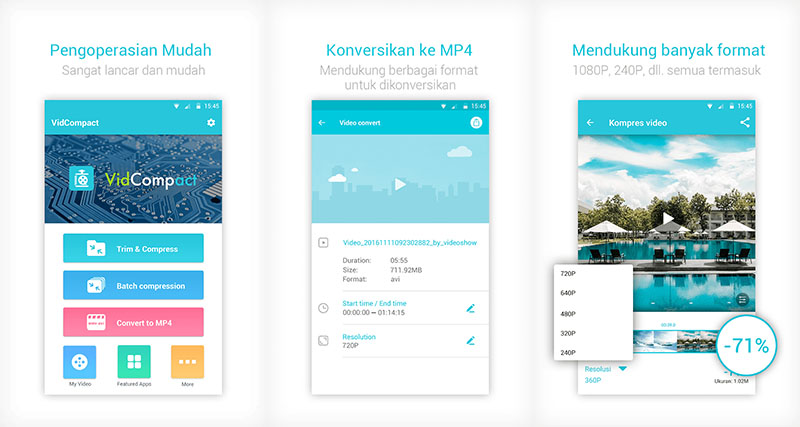
Rekomendasi pertama, anda bisa gunakan aplikasi VidCompact. Melalui aplikasi ini, anda bisa melakukan konversi atau kompres ukuran video menjadi lebih kecil. Pilihan resolusi cukup beragam, dimulai dari 1080p, 720p, 640p, 480p, 320p, dan 240p.
Selain itu, anda bisa melakukan banyak hal lainnya seperti mengubah nama video, menghapus video, memotong atau memangkas video. Untuk mendapatkannya, anda bisa download VidCompact via Google Play secara gratis.
[Google Play] [App Store]
#2. YouCut
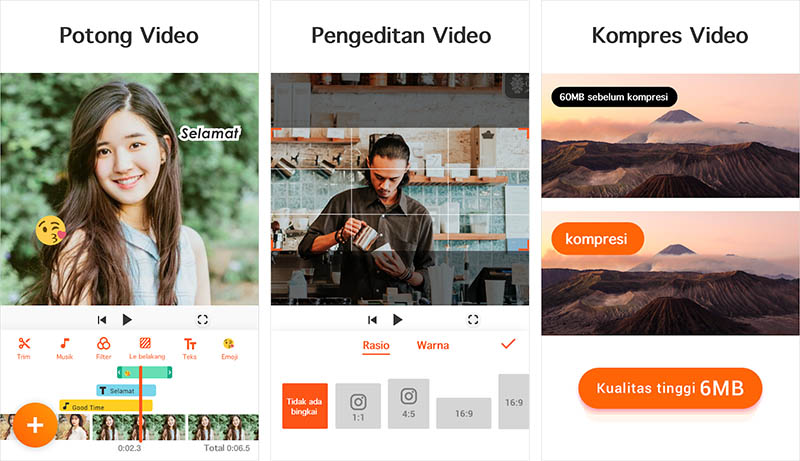
Rekomendasi kedua, anda bisa gunakan YouCut. Aplikasi ini terbilang cukup bagus dimana ratingnya mendapat nilai 4,8 di Google Play. Dengan aplikasi ini, anda bisa melakukan kompresi atau mengecilkan ukuran video dengan sangat mudah.
Tak hanya itu saja, jika mau anda bisa melakukan pengeditan video, menambahkan efek video, menambahkan music, memangkas video, hingga menggabungkan video. Tertarik mencoba, unduh gratis YouCut via Google Play sekarang juga.
[Google Play] [App Store]
Artikel terkait
- Ukuran Kertas A10 – A10
- Ukuran Kartu Nama
- Ukuran Pas Foto
Discussion | 1 Comments
*Komentar Anda akan muncul setelah disetujui
-
Terima kasih infonya 🙂
-
Punya masalah pada aplikasi WhatsApp? Simak penyebab dan solusi mengatasinya berikut ini!Update
-
Berikut penyebab dan tips memperbaiki aplikasi Instagram yang tidak bisa upload foto dan videoUpdate
-
Pastikan koneksi internet ponsel Anda lancar supaya status WhatsApp dapat ditampilkanUpdate








